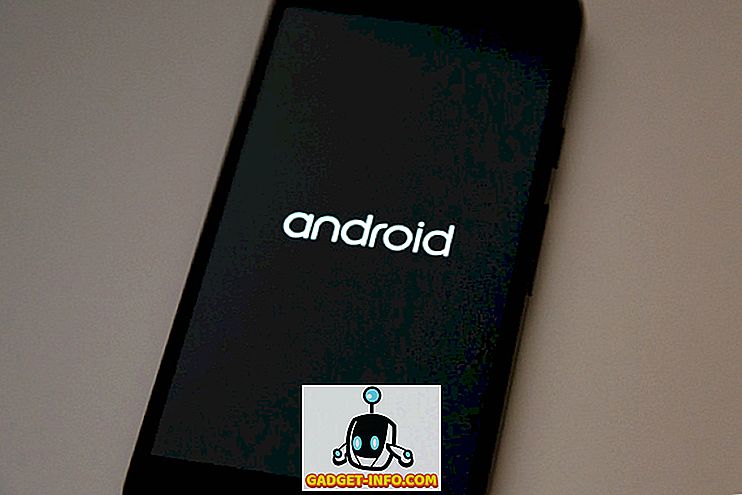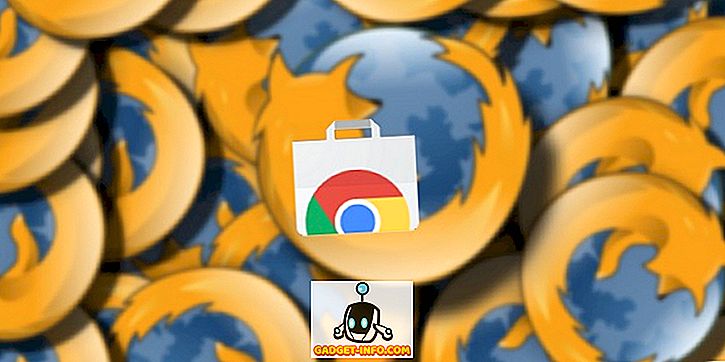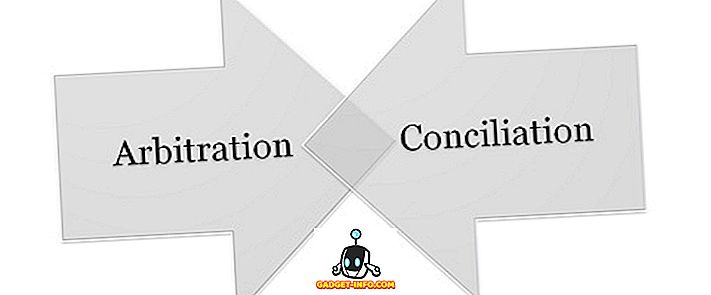Ako trebate znati ime vašeg Ubuntu računala, ovaj post pokazuje nekoliko načina da ga pronađete. Također ćemo vam pokazati kako jednostavno promijeniti ime glavnog računala. U Ubuntuu 17.x, postoji naziv uređaja i naziv glavnog računala, koji se čini drugačijim. Naziv uređaja pojavljuje se u grafičkom korisničkom sučelju, a ime hosta se pojavljuje na terminalu. Pokazat ću vam kako promijeniti oba.
Pronađite naziv hosta za Ubuntu
Ime vašeg domaćina može se pronaći na nekoliko mjesta. Prvo mjesto koje ćemo pogledati je prozor Terminala. Da biste otvorili prozor Terminala, odaberite Pribor | Terminal iz izbornika Aplikacije . U novijim verzijama Ubuntua, poput Ubuntu 17.x, trebate kliknuti na Aktivnosti, a zatim upisati terminal .

Ime vašeg računala prikazuje se nakon vašeg korisničkog imena i simbola " @ " u naslovnoj traci prozora Terminal. U našem slučaju, naše ime hosta je “ ubuntu-virtual ”. Također se prikazuje u samom promptu.

To može izgledati suvišno, kao što se ime glavnog računala već pojavljuje u naslovnoj traci i upit, ali također možete unijeti sljedeću naredbu za pregled naziva glavnog računala.
$ hostname
Promijenite Ubuntu Hostname
U direktoriju / etc nalazi se datoteka hosta koja sadrži vaše ime hosta. Ranije je to bio jedini način za promjenu naziva glavnog računala. Srećom, postoji lakši način. Najlakši način da promijenite Ubuntu hostname je jednostavno otići u Settings .
Ovisno o vašoj verziji, to je ikona zupčanika u gornjem desnom kutu zaslona ili ikona zupčanika u novom pristaništu. Ako se ikona zupčanika nalazi u gornjem desnom kutu, kliknite O ovom računalu .

Ako ste morali otvoriti Postavke, pomičite se sve do mjesta gdje piše Detalji i kliknite na to.

Kada kliknete na pojedinosti, automatski će vas dovesti do zaslona O programu. Vidjet ćete tekstni okvir za uređivanje pod nazivom Naziv uređaja . Samo upišite novo ime hosta koje želite i pritisnite Enter .
Važno je napomenuti da će ova metoda trajno promijeniti ime glavnog računala, što znači da možete ponovno pokrenuti i novo ime će ostati.
Uredite naziv hosta i datoteke domaćina
Drugi način za promjenu naziva hosta je otvaranje prozora terminala i upišite sljedeću naredbu:
sudo ime hosta novo-ime
To će promijeniti ime hosta, ali će se vratiti na ono što je u datoteci / etc / hostname nakon ponovnog pokretanja. Ako ga morate trajno promijeniti, možete urediti datoteku naziva hosta o kojoj sam ranije govorio. Da biste to učinili, otvorite terminal i upišite sljedeću naredbu:
sudo vi / etc / hostname

Datoteka u prvom retku ne bi trebala imati ništa drugo osim naziva hosta. U izborniku vi možete ući u način Umetanje pritiskom na slovo i. Za brisanje znakova pritisnite tipku x. Također možete pritisnuti slovo a za prijelaz na način dodavanja . Imajte na umu da za brisanje slova pomoću x najprije morate najprije pritisnuti tipku ESC da biste se prvo isključili iz načina umetanja ili dodavanja.
Kada tamo promijenite ime, morate ga promijeniti i na nekom drugom mjestu. Koristite sljedeću naredbu:
sudo vi / etc / hosts
Promijenite drugi redak koji počinje s 127.0.0.1.

Kada ga promijenite na oba mjesta, možete ga ponovno pokrenuti i novo će ime ostati. Važno je napomenuti da ime uređaja u Postavkama i dalje pokazuje nešto drugo. Čini se da postoji razlika između naziva uređaja i naziva glavnog računala. Nisam siguran koja je razlika i zašto se ne ažurira na stranici About, ali to je kako je to uspjelo za mene. Uživati!